
استفاده از شخصی سازی
تاکنون موارد زیر را تجربه کرده اید؟
به صورت تصادفی با تنظیمات کاربر قبلی کپی کنید
اغلب ترکیب مشابهی از تنظیمات را پیکربندی کنید
دستگاه عملکرد شخصی سازی دارد که تنظیمات را با استفاده از مدیریت تأیید اعتبار شخصی برای هر کاربری که به سیستم وارد می شود ثبت می کند. برای مثال کپی دو رو می تواند به عنوان حالت کپی پیش فرض تنظیم شود و صفحه ابتدایی بعد از ورود به سیستم روی صفحه "ویژگی های اصلی اسکن و ذخیره" تنظیم شود.
تنظیمات سفارشی نیز می توانند با دیگر دستگاه های Canon در یک شبکه همگام سازی شده و روی هر دستگاهی استفاده شود.
عملکرد شخصی سازی به بهبود قابلیت عملکرد و امنیت و کاهش هزینه ها کمک می کند.
تنظیمات سفارشی نیز می توانند با دیگر دستگاه های Canon در یک شبکه همگام سازی شده و روی هر دستگاهی استفاده شود.
عملکرد شخصی سازی به بهبود قابلیت عملکرد و امنیت و کاهش هزینه ها کمک می کند.

|
|
کاربر باید در موقعیتی باشد که بتواند از عملکرد تأیید اعتبار شخصی برای استفاده از شخصی سازی استفاده نماید. برای اطلاع از تأیید اعتبار شخصی با سرپرست سیستم دستگاه تماس بگیرید. مدیریت کاربران
تنظیماتی که برای هر کاربر شخصی سازی می شوند می توانند با دیگر دستگاه های Canon در یک شبکه همگام سازی شده و روی همه دستگاه های همگام سازی شده استفاده شوند. همگام سازی تنظیمات برای چند چاپگر چندمنظوره Canon
برای اطلاع از تنظیماتی که می توانند شخصی سازی شوند به فهرست مواردی که می توان شخصی سازی کرد مراجعه کنید.
|
شخصی سازی صفحه
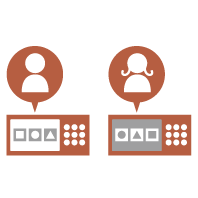
|
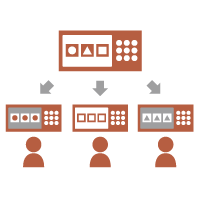
|
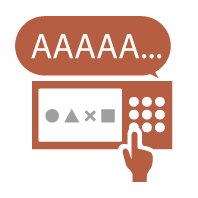
|
||
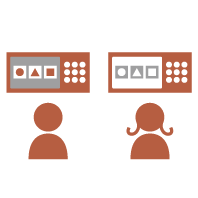
|
||||
شخصی سازی تنظیم
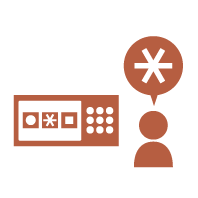
|
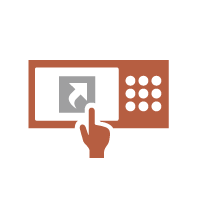
|
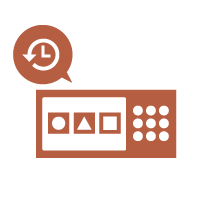
|
||
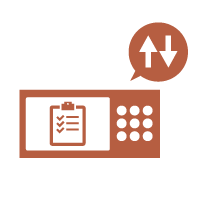
|
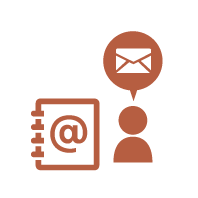
|
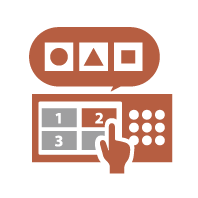
|
||
شخصی سازی عملکرد
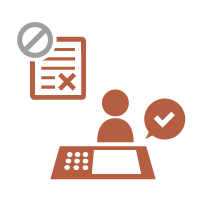
|
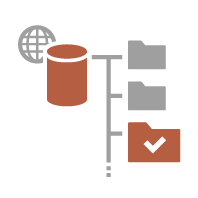
|
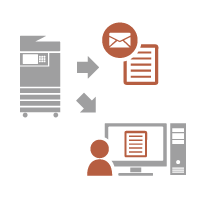
|
||
شخصی سازی صفحه
تغییر زبان نمایش برای هر کاربر (Switch Language/Keyboard)
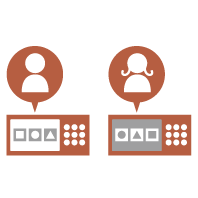
|
زبان صفحه می تواند طبق خواسته کاربر به سیستم وارد شده تغییر کند.
برای مثال، دستگاه می تواند صفحه را برای کاربر خاصی به انگلیسی نشان دهد و سپس زمانی که کاربر دیگری به سیستم وارد می شود زبان نمایش را به فرانسوی تغییر دهد. طرح صفحه کلید نمایشگر پانل لمسی نیز می تواند تغییر کند. |
نمایش صفحه ای که اغلب استفاده می شود به عنوان صفحه ابتدایی (Default Screen After Startup/Restoration / Default Screen (Status Monitor))
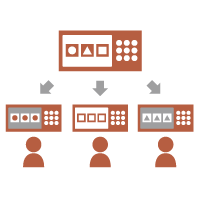
|
صفحه ای که بعد از ورود به سیستم و بعد از اینکه دستگاه از حالت خواب برمی گردد نشان داده می شود قابل تنظیم است.
برای مثال، صفحه عملیات (صفحه "ویژگی های اصلی") برای <Copy> و <Fax>، صفحه انتخاب مقصد برای <Scan and Store> و صفحه <Status Monitor> برای بررسی وضعیت کاری، که می تواند به عنوان صفحه ابتدایی تنظیم شود. صفحه گزارش/وضعیت کار که اغلب استفاده می شود می تواند به عنوان صفحه پیش فرض نشان داده شود برای زمانی که <Status Monitor> را فشار می دهید.
|
جلوگیری از ورودی تکراری نویسه مشابه (Key Repetition Settings)
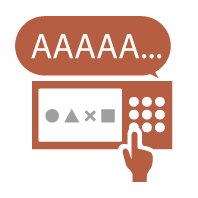
|
با این تنظیم می توانید زمان را تا وقتی که ورودی نویسه مشابه تکرار شود تنظیم کنید.
برای مثال اگر برای مدت زمان خاصی کلید <a> را فشار دهید و نگه دارید حرف "a" به صورت مکرر وارد می شود. با تنظیم سرعت پاسخ نمایشگر پانل لمسی می توان مانع از این حالت برای افرادی شد که می خواهند کند کار کنند. |
بهبود رؤیت پذیری صفحه (Invert Screen Colors)
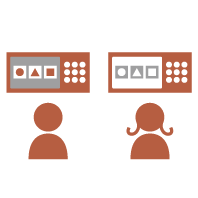
|
صفحه را می توان با رنگ های معکوس بزرگ کردن یا نشان داد.
به عنوان مثال، می توان رنگ های صفحه را جهت راحتی مطالعه برای کاربرانی که با رنگ های پیش فرض مشکل دارند، معکوس کرد. |
شخصی سازی تنظیم
تعیین تنظیماتی که اغلب استفاده می شوند به عنوان تنظیمات پیش فرض (Change Default Settings)
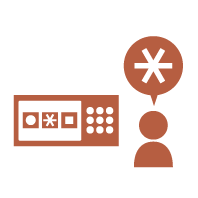
|
تنظیماتی که اغلب استفاده می شوند می توانند به عنوان تنظیمات پیش فرض ثبت شوند.
برای مثال اگر کاربری اغلب از حالت دو رو استفاده می کند می تواند آن را به عنوان تنظیم پیش فرض قرار دهد تا نیاز به تعیین این تنظیم برای هر بار که کاربر دستگاه را راه اندازی می کند مرتفع شود. <Change Default Settings> (Copy)
<Change Default Settings> (Fax)
<Change Default Settings> (Scan and Send)
<Change Default Settings> (Scan and Store)
<Change Default Settings> (Access Stored Files)
|
ایجاد میانبرها برای موارد تنظیمی در یک سطح عمیق (Register Options Shortcuts)
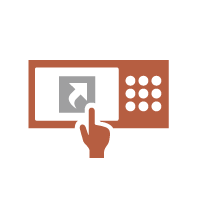
|
میانبرها برای تنظیماتی که اغلب استفاده می شوند در صفحه "ویژگی های اصلی کپی"، صفحه "ویژگی های اصلی فاکس" و صفحه "ویژگی های اصلی اسکن" قابل ثبت هستند.
برای مثال، اگر کاربری اغلب از حالت <N on 1> در <Options> از عملکرد کپی استفاده می کند، میانبر به حالت <N on 1> در صفحه "ویژگی های اصلی کپی" قابل نمایش است، بنابراین می توانید حالت <N on 1> را با فشار دادن یک دکمه فراخوانی کنید به جای اینکه مراحل زیاد این کار را در صفحه <Options> دنبال نمایید. |
فراخوانی تنظیمات قبلی برای کپی (Previous Settings)
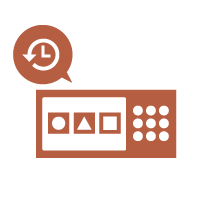
|
تنظیمات <Copy> و تنظیمات <Fax> و تنظیمات <Scan and Send> که قبلاً استفاده شده اند و مقصدها در دستگاه باقی می مانند.
زمانی که کپی با همین تنظیمات در گذشته استفاده شده است، کاربر می تواند تنظیمات استفاده شده قبلی را فراخوانی کند تا نیاز به تعیین این تنظیمات نداشته باشد. |
مشاهده راحت لیست کار (مرتب کردن لیست کار)
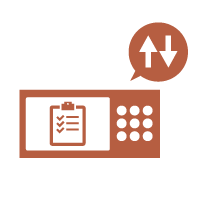
|
می توانید لیست کار را بر اساس نام، تاریخ و سایر موارد مرتب کنید تا یافتن سند یا کار مورد نظر راحت تر باشد.
این ترتیب مرتب کردن برای مرتبه بعدی که کاربر به سیستم وارد می شود حفظ شده و باقی می ماند. |
مدیریت مقصدها در لیست های آدرس شخصی/لیست های آدرس گروه کاربر (Personal Addr. List / User Group Address List)
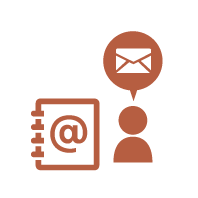
|
مقصدها می توانند با استفاده از لیست های آدرس شخصی و لیست های آدرس گروه کاربر جدا شده و مدیریت شوند.
برای مثال، می توانید مقصدهای استفاده شده برای مشتریان شخصی خود را در لیست آدرس شخصی خود و مقصدهای به اشتراک گذاشته شده در یک گروه را در یک لیست آدرس گروه کاربر مدیریت نمایید. |
فعال کردن تنظیمات چندتایی که باید در یک دکمه تکی تنظیم شوند (<Personal>/<Shared>)
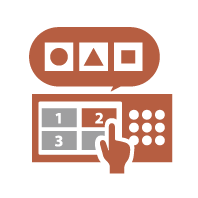
|
می توانید دکمه های <Personal> و دکمه های <Shared> را استفاده کنید تا نیازی به انجام ترکیب تنظیمات مشابه به صورت جداگانه نباشد.
برای مثال، کاربر می تواند حالت های <2-Sided> و <N on 1> را با هم تنظیم کند. با ثبت این تنظیمات در یک دکمه <Personal>، این ترکیب تنظیمات با فشار دادن یک دکمه تکی قابل فراخوانی هستند. با ثبت تنظیمات در یک دکمه <Shared>، می توانند به راحتی توسط کاربرهای دیگر استفاده شوند. |
شخصی سازی عملکرد
چاپ اسناد مهم در دستگاه (Forced Hold)
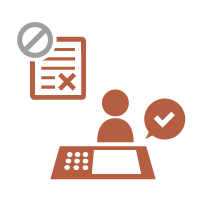
|
اسناد مهم می توانند چاپ نشوند تا زمانی که خود کاربر در کنار دستگاه حضور داشته باشد.
با چاپ کارهایی که به اجبار نگهداری می شوند می توانید کار چاپی خود را در دستگاه قبل از چاپ مورد بررسی قرار دهید تا کارهای غیرضروری لغو شوند یا کاربران دیگر نتوانند اسناد شما را بردارند. |
ذخیره مستقیم داده های اسکن شده در سرور (Personal Folder)
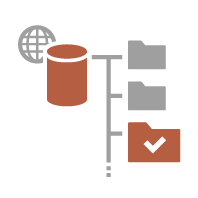
|
داده های اسکن شده با دستگاه می توانند در سروری در همان شبکه ذخیره شوند.
برای مثال، کاربر می تواند پوشه شخصی در سرور SMB در محل کار ایجاد کند و به طور مستقیم داده های اسکن شده با دستگاه را ذخیره نماید. این کار از ترکیب شدن داده ها با داده های کاربران دیگر جلوگیری می کند. |
ارسال سند اسکن شده به آدرس ایمیل خود (Send to Myself)
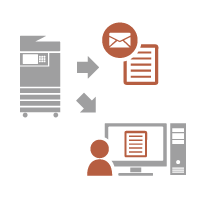
|
کاربران می توانند به راحتی اسناد اسکن شده را به آدرس ایمیل خود ارسال کنند.
برای مثال، زمان ارسال سند به آدرس ایمیل مشتری به صورت فایل PDF، کاربر می تواند <Send to Myself> نمایش داده شده در صفحه "ویژگی های اصلی اسکن و ارسال" و سایر موارد را فشار دهد تا فایل PDF به آدرس ایمیل آنها نیز ارسال شود. |